エクセルのマウスポインタ形状
2002/05/22
NO
形状
機 能
1
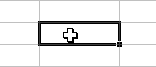
2
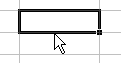
3
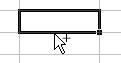
4
5
6
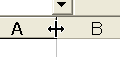
7
8
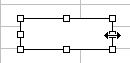
9
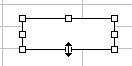
10
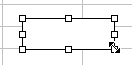
11
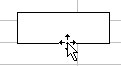
12
13
14
15
(頂点の追加、位置変更でも違った形に変化する)。
16
17
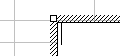
18
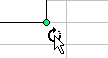
19
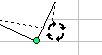
|
エクセルのマウスポインタ形状
|
||
|
2002/05/22
|
||
|
NO
|
形状
|
機 能
|
|
1
|
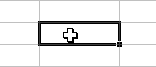 |
セル・行・列の選択、範囲選択の時はこの形状の時行う。 |
|
2
|
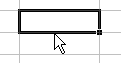 |
メニューやツールバー、図形の選択、マウスのドラッグによるセル・行・列の移動。 |
|
3
|
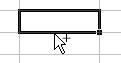 |
セル・行・列・テキストボックス・図形・ワードアート等、マウスのドラッグ(Ctrlキーを押しながら)によるコピー時。 |
|
4
|
|
オートフィル使用時、選択したセルの右下に出る。マウスのドラッグまたはダブルクリック。 |
|
5
|
|
オートフィル+CTRLキー操作時(連続データの入力)。 |
|
6
|
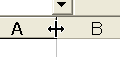 |
マウスポインタを行番号と行番号の境界線に合わせて、ドラッグすると行の幅を調整できる。またダブルクリックで行の幅を最適な幅に自動調整してくれる。もし行と列の交点を選択してから、ここをダブルクリックするとどうなるか? |
|
7
|
|
マウスポインタを列番号と列番号の境界線に合わせて、ドラッグすると列の幅を調整できる。またダブルクリックで列の幅を最適な幅に自動調整してくれる。 |
|
8
|
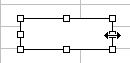 |
ウィンドウ・グラフ・テキストボックス・図形・ワードアート等の左右方向へのサイズ変更。 |
|
9
|
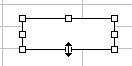 |
ウィンドウ・グラフ・テキストボックス・図形・ワードアート等の上下方向へのサイズ変更。 |
|
10
|
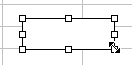 |
ウィンドウ・グラフ・図形・テキストボックス・ワードアートなどの4方向へのサイズ変更時。 |
|
11
|
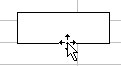 |
図形やグラフ・テキストボックス・ワードアート等の選択、移動。 |
|
12
|
|
図形・グラフなどの作成時。 |
|
13
|
|
オートシェイブ矢印の形状変更(緑の部分)。 |
|
14
|
|
オートシェイブ・括弧の形状変更(黄色の部分)。 |
|
15
|
|
オートシェイブ・フリーハンドの頂点の削除 (頂点の追加、位置変更でも違った形に変化する)。 |
|
16
|
|
テキストボックス作成開始時。 |
|
17
|
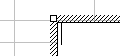 |
テキストボックス内及びセルの編集モードの時。 |
|
18
|
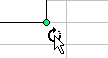 |
図形の回転選択時。 |
|
19
|
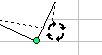 |
図形の回転操作時。 |